Étape par étape: installer minecraft sur un Chromebook
Minecraft sur Chromebooks: un guide complet
La popularité de Minecraft couvre de nombreux appareils, y compris les Chromebooks. Alors que Chrome OS présente des défis uniques, la diffusion de Minecraft sur un Chromebook est tout à fait possible. Ce guide détaille le processus d'installation et offre des conseils d'optimisation des performances.
Exigences de Chromebook Minecraft:
Pour assurer un gameplay en douceur, votre Chromebook a besoin:
- Architecture du système: 64 bits (x86_64, ARM64-V8A)
- Processeur: AMD A4-9120C, Intel Celeron N4000, Intel 3865U, Intel I3-7130U, Intel M3-8100Y, Mediatek Kompanio 500 (MT8183), Qualcomm SC7180, ou mieux.
- RAM: 4 Go minimum.
- Stockage: au moins 1 Go d'espace libre.
Ce sont des spécifications minimales; Les performances peuvent être affectées sur des appareils moins puissants (voir la section d'optimisation des performances ci-dessous).
Méthodes d'installation:
Méthode 1: Google Play Store (Edition de Bedrock)
La méthode la plus simple consiste à installer l'édition du substratum rocheux directement à partir du Google Play Store. Recherchez "Minecraft", achetez le jeu (20 $ ou 13 $ si vous possédez déjà la version Android) et installez. Cette méthode est rapide et pratique.
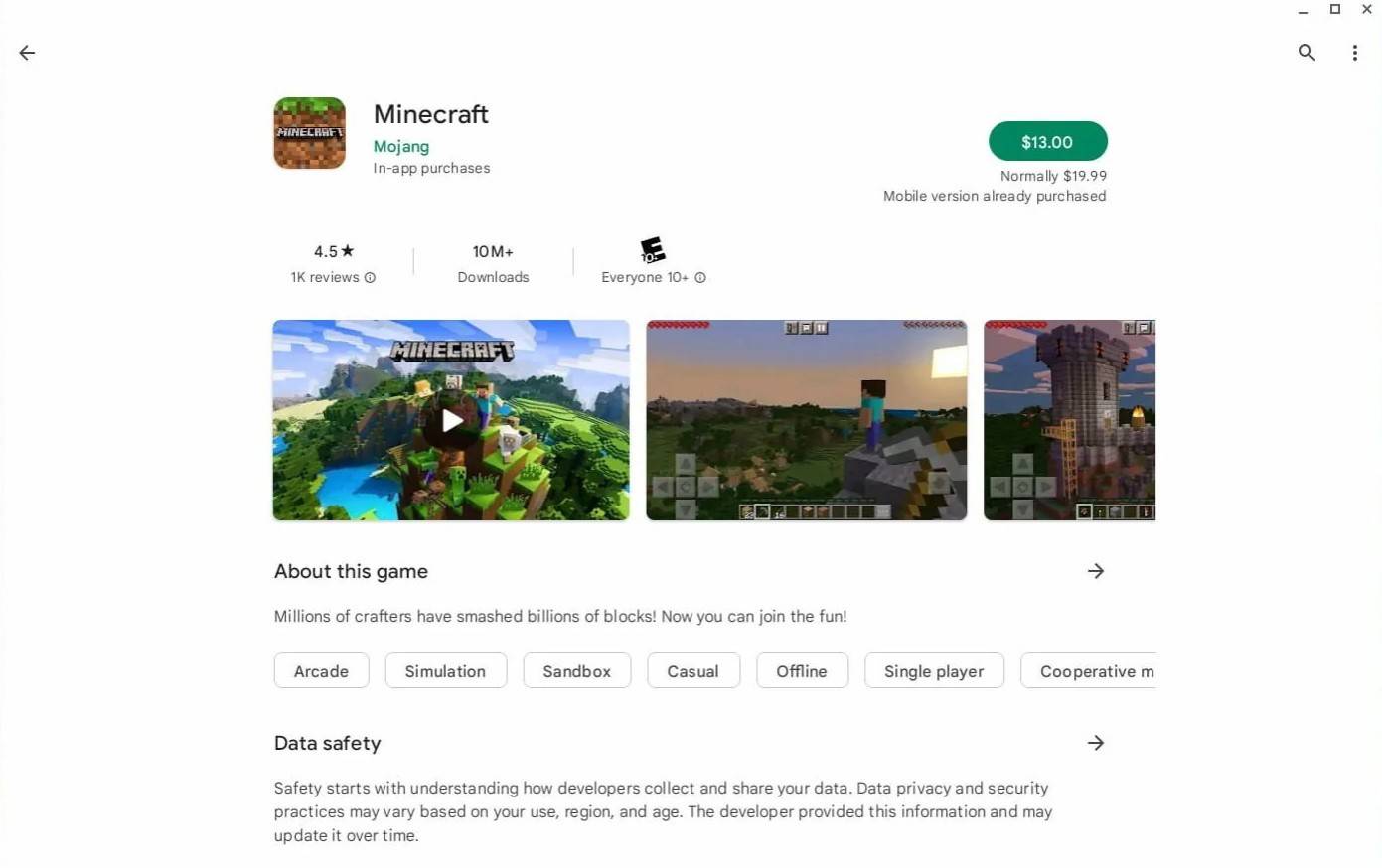 Image: À propos deChromebooks.com
Image: À propos deChromebooks.com
Méthode 2: Linux (Java Edition - plus complexe)
Pour les utilisateurs préférant l'édition Java, la prise en charge Linux de Chrome OS est nécessaire. Cette méthode nécessite plus d'étapes techniques.
Activation du mode développeur:
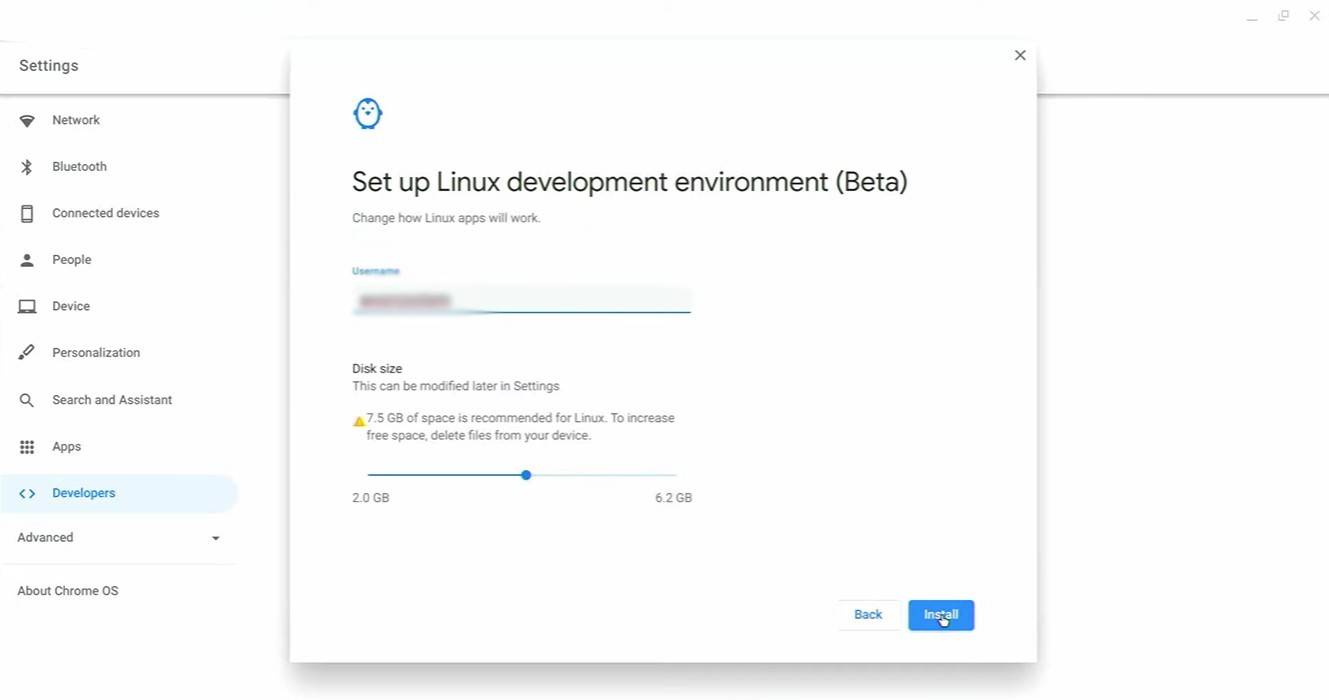 Image: youtube.com
Image: youtube.com
- Accédez aux paramètres du système d'exploitation Chrome (généralement via le plateau système).
- Accédez à la section "développeur".
- Activer «Linux Development Environment».
- Suivez les instructions à l'écran. Cela ouvrira le terminal.
L'installation de Minecraft (édition Java): (Les instructions détaillées pour cette étape nécessiteraient un guide distinct et plus étendu en raison de la variabilité des distributions Linux et des complexités de ligne de commande potentielles.)
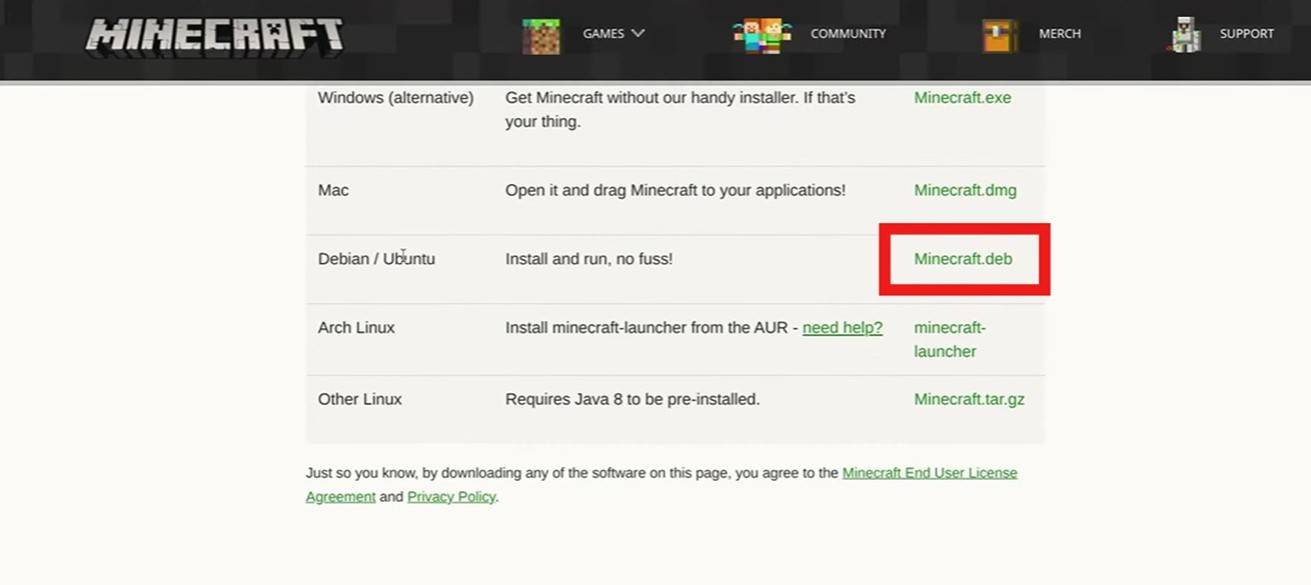 Image: youtube.com
Image: youtube.com
Optimisation des performances:
Si vous ressentez le bégaiement ou le retard, considérez ces étapes:
- Fermer les applications inutiles: libérer les ressources système.
- Réduisez les paramètres graphiques: abaissez la résolution en jeu et les paramètres de détail.
- Mettre à jour les pilotes: assurez-vous que les pilotes de votre Chromebook sont à jour.
Ce guide fournit un point de départ. Des instructions plus détaillées pour installer l'édition Java via Linux nécessiteront un tutoriel séparé et plus approfondi.
-
1
![Liste de niveau des caractères Roblox Forrsaken [Mis à jour] (2025)](https://imgs.ksjha.com/uploads/18/17380116246797f3e8a8a39.jpg)
Liste de niveau des caractères Roblox Forrsaken [Mis à jour] (2025)
Mar 17,2025
-
2

Roblox Les codes UGC Limited dévoilés pour janvier 2025
Jan 06,2025
-
3

Stardew Valley : Un guide complet sur les enchantements et la forge d'armes
Jan 07,2025
-
4

Pokémon TCG Pocket : Erreur de dépannage 102 résolue
Jan 08,2025
-
5

Free Fire Characters 2025: Ultimate Guide
Feb 20,2025
-
6

Blood Strike – Tous les codes d’échange fonctionnels janvier 2025
Jan 08,2025
-
7

Blue Archive dévoile l'événement de mars du Cyber Nouvel An
Dec 19,2024
-
8

Roblox : Codes RIVAUX (janvier 2025)
Jan 07,2025
-
9

Cyber Quest : participez à des batailles de cartes captivantes sur Android
Dec 19,2024
-
10

Delta Force: un guide complet de toutes les missions de campagne
Apr 09,2025
-
Télécharger

A Simple Life with My Unobtrusive Sister
Occasionnel / 392.30M
Mise à jour: Mar 27,2025
-
Télécharger

Random fap scene
Occasionnel / 20.10M
Mise à jour: Dec 26,2024
-
Télécharger
![Corrupting the Universe [v3.0]](https://imgs.ksjha.com/uploads/66/1719514653667db61d741e9.jpg)
Corrupting the Universe [v3.0]
Occasionnel / 486.00M
Mise à jour: Dec 17,2024
-
4
Ben 10 A day with Gwen
-
5
Oniga Town of the Dead
-
6
A Wife And Mother
-
7
Cute Reapers in my Room Android
-
8
Permit Deny
-
9
Utouto Suyasuya
-
10
Roblox














